excel混合文本提取数字的教程
2024-04-03 09:51:03作者:极光下载站
excel是许多用户很喜欢使用的一款办公软件,它为用户带来了许多强大且实用的功能,让用户可以简单轻松的完成编辑工作,所以用户在遇到表格文件的编辑问题时,就会选择用excel软件来解决,当用户在excel软件中编辑表格文件时,根据情况要把混合文本中的数字提取出来,可是部分用户不知道怎么来操作,便问到具体的解决方法,其实这个问题是很好解决的,用户直接在单元格输入第一排数字和最后一排数字,接着选中单元格并按下ctrl+e快捷键即可成功提取数字,那么接下来就让小编来向大家分享一下excel混合文本提取数字的方法教程吧,希望用户在看了小编的教程后,能够从中获取到有用的经验。
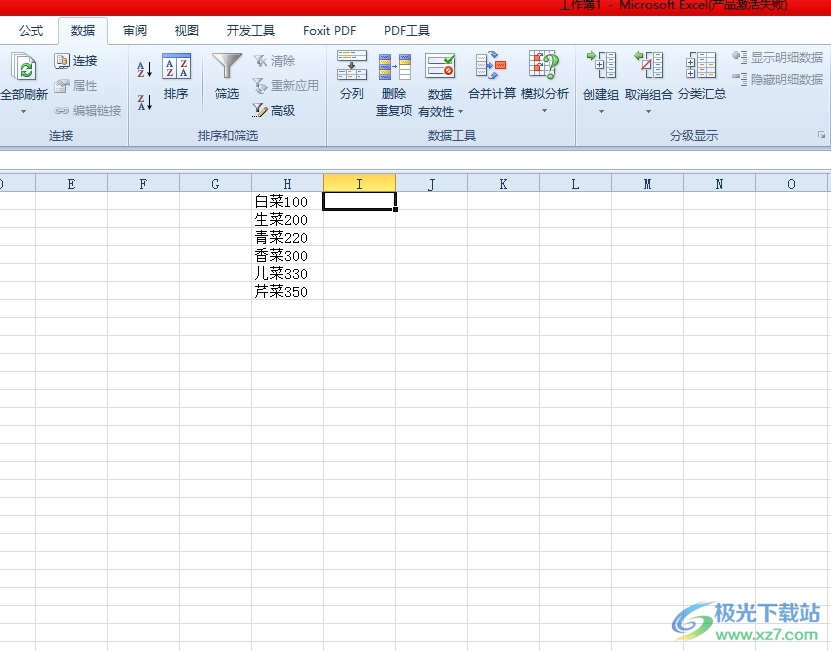
方法步骤
1.用户在电脑上打开excel软件,并来到表格文件的编辑页面上来进行设置
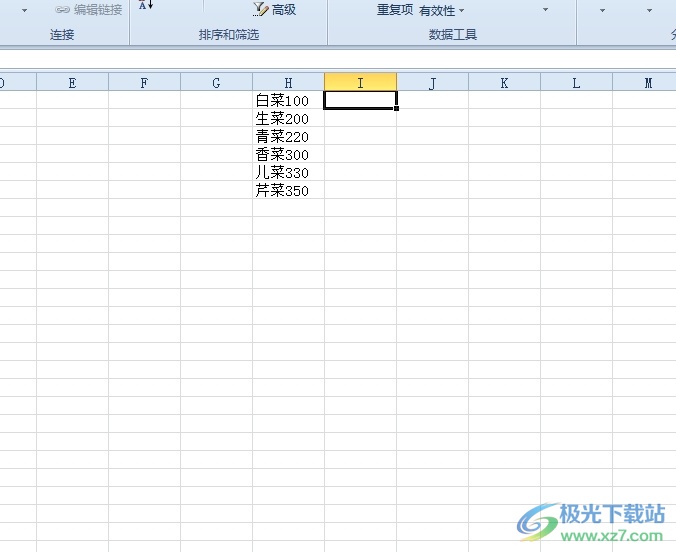
2.接着用户在对应的表格里输入第一排的数字以及最后一排的数字,然后将数字所在单元格选中
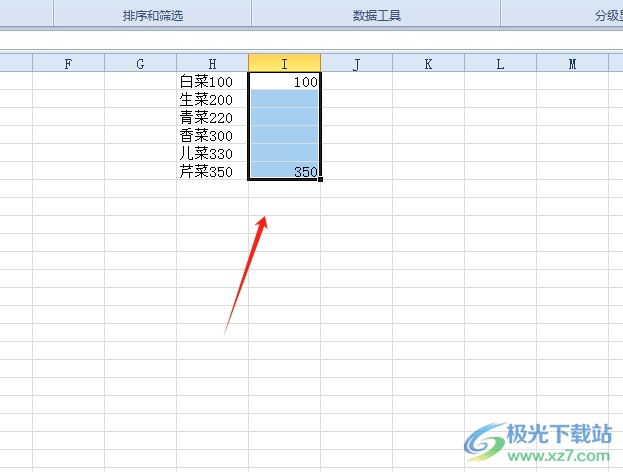
3.这时用户在键盘上找到并按下ctrl+e快捷键,以此来快速提取混合文本中的数字
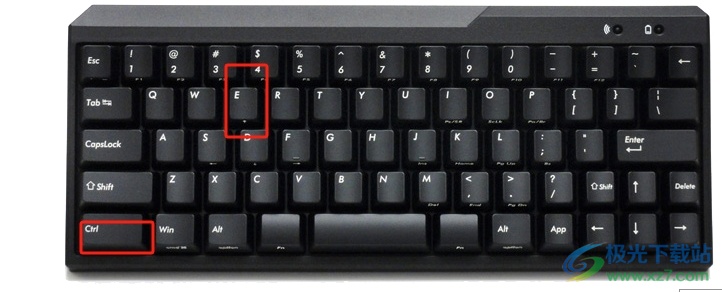
4.完成上述操作后,用户就会发现混合文本中的数字成功被提取出来了,如图所示
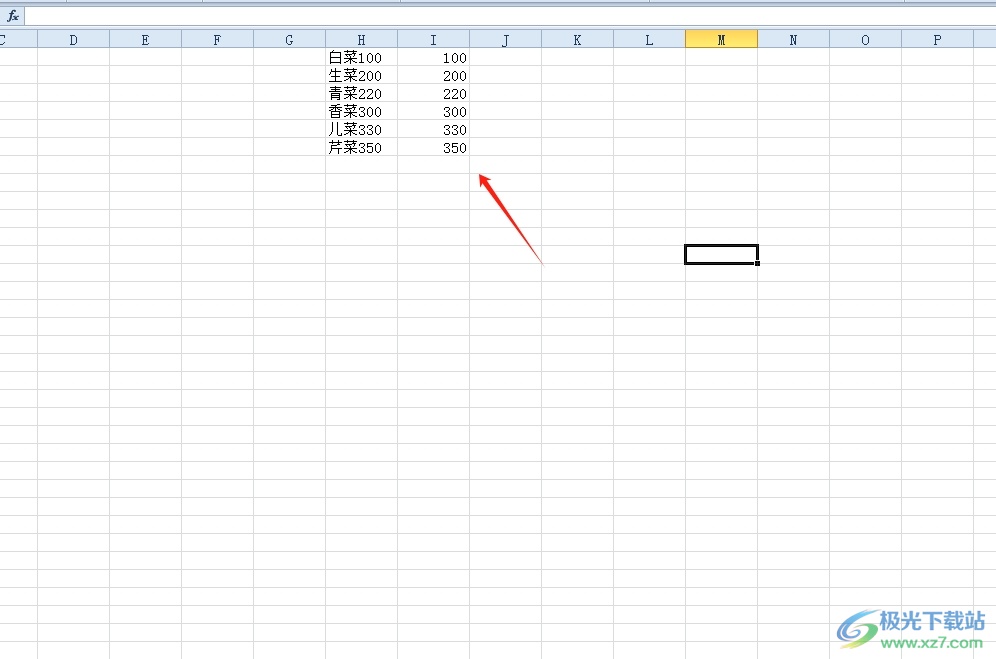
以上就是小编对用户提出问题整理出来的方法步骤,用户从中知道了大致的操作过程为输入第一排数字和最后一排数字-选中单元格-ctrl+e提取,方法简单易懂,因此有遇到这个问题的用户就可以跟着小编的教程操作试试看。
